win10无法连接wifi解决方法
时间:2021-11-23
最近有朋友在win10系统的使用时出现了突然无法连接到wifi网络的问题,这可能是由于DNS或IP被绑架了,也可能是wifi路由器出现问题等,大家可以根据下面几个方法来尝试解决。
win10无法连接wifi怎么办:
方法一:
1、通过windows系统的开始菜单进入“设置”

2、进入后打开“网络和internet”

3、然后选择“网络疑难解答”
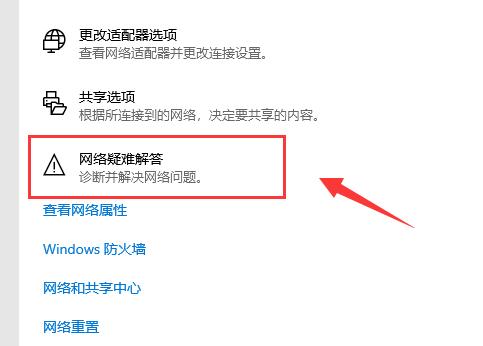
4、等待windows自动为你诊断网络,根据提供的教程就能解决了。
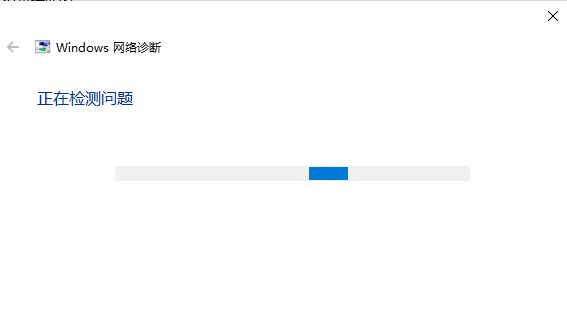
方法二:
1、回到网络和internet设置,点击“更改适配器选项”
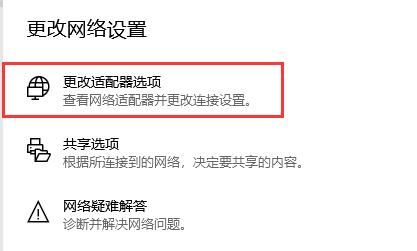
2、然后右键“以太网”,进入“属性”
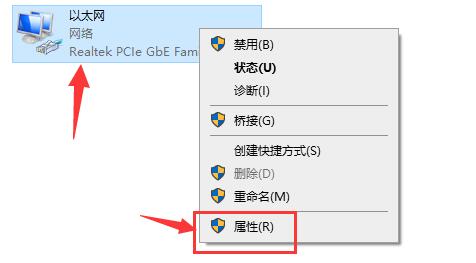
3、在其中选中“internet协议版本4”,打开“属性”
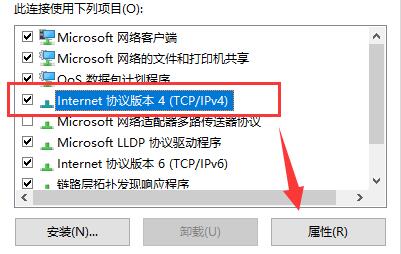
4、在其中选择自动获取IP地址和DNS服务器,并确定保存即可。

方法三:
1、如果上面两种方法无效,那么可能是网络路由器设备出现了问题。
2、可以尝试重启或者重新连接一下路由器,来解决自己的wifi无法连接问题。

以上就是win10无法连接wifi解决方法了,其实我们可以首先确认一下是否是wifi路由器问题再修改系统网络设置。
|
win10常见问题汇总 |
||||
| 开机密码设置 | 镜像重装 | 新功能技巧 | 开启自动更新 | |
| wifi不稳定 | win7win10对比 | 18282最新版 | 怎么开热点 | |
| 虚拟机架构 | 苹果装win10 | 安全模式 | 快捷键箭头 | |
| 重置电脑 | 蓝牙打开 | 恢复磁盘清理 | 无法关机 | |
| 输入法禁用 | 突然死机 | 蓝屏错误代码 | 企业版与消费版 | |












